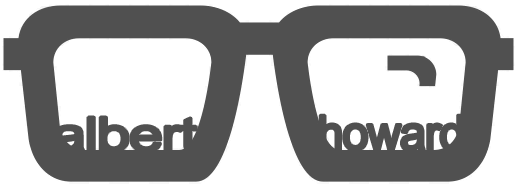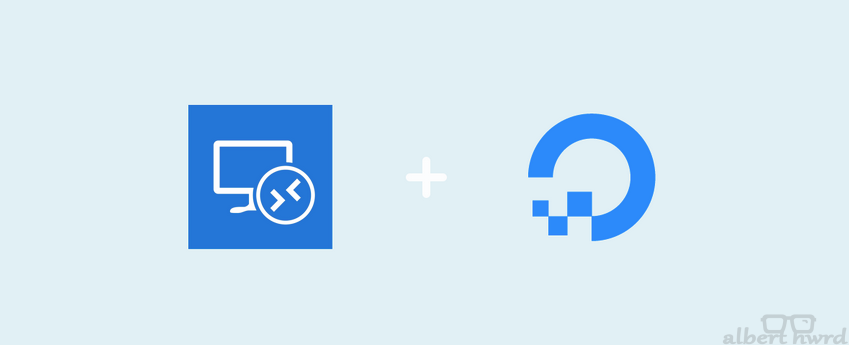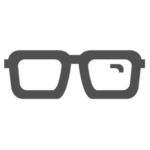Digital Ocean adalah juara di antara server cloud, yang memiliki harga murah dengan kualitas server yang benar-benar terjamin. dimana DigitalOcean dapat membuat website dengan kecepatan tinggi dari segala kerperluan, terlebih bagi para wordpreser agar Website Cepat Diterima Google Adsense. Sayangnya, DigitalOcean hanya menyediakan server dengan sistem operasi Linux, karena Linux adalah satu-satunya sistem operasi yang dapat ditawarkan secara gratis dan dengan banyak fitur.
Faktanya, DigitalOcean tidak secara resmi menyediakan sistem operasi Windows untuk VPS atau Droplet yang kita buat di cloud hosting. Namun untungnya, ada cara untuk menginstal OS Windows pada VPS DigitalOcean.
Dalam artikel ini, saya akan menunjukkan kepada Anda Cara Install RDP Windows Di DigitalOcean Dengan Mudah dengan pilihan harga yang beragam.
Ada beberapa persyaratan kecil untuk membuat RDP Windows pada DigitalOcean bisa langsung disimak dibawah ini.
Beberapa Syarat Untuk Install RDP Windows Digitalocean
- Tentunya harus mempunyai akun DigitalOcean. Bagi yang ingin mendapatkan saldo akun DigitalOcean $200 Gratis Bisa ke Cara Dapatkan Saldo $200 DigitalOcean Gratis!
- Pembuatan Droplet Ubuntu Terbaru.
- Link RDP Windows Server
WINDOWS SERVER 2012
Perintah:
wget -O- --no-check-certificate http://drive.muavps.net/windows/Windows2012r2.gz | gunzip | dd of=/dev/vda
user: administrator
pass: Datnguyentv.com
WINDOWS SERVER 2016
Perintah:
wget -O- --no-check-certificate http://drive.muavps.net/windows/Windows2016.gz | gunzip | dd of=/dev/vda
user: administrator
pass: Datnguyentv.com
WINDOWS SERVER 2019
Perintah:
wget -O- --no-check-certificate http://drive.muavps.net/windows/Windows2019.gz | gunzip | dd of=/dev/vda
user: administrator
pass: Datnguyentv.com
WINDOWS SERVER 2022
Perintah:
wget -O- --no-check-certificate http://drive.muavps.net/windows/Windows2022.gz | gunzip | dd of=/dev/vda
user: administrator
pass: Datnguyentv.com
WINDOWS 10 LTSC
Perintah:
wget -O- --no-check-certificate http://drive.muavps.net/windows/windows10.gz | gunzip | dd of=/dev/vda
user: datnguyentv
pass: Datnguyentv.com
Windows 7 Ultimate:
Perintah:
wget -O- --no-check-certificate http://drive.muavps.net/windows/Windows7sp1-active.gz | gunzip | dd of=/dev/vda
user: datnguyentv
pass: Datnguyentv.comCara Install RDP Windows Di DigitalOcean Terlengkap
Mari kita mulai Cara Install RDP Windows Di DigitalOcean Terlengkap. Ikuti langkah-langkah di bawah ini dengan benar.
1. Setelah membuat akun, lalu masuk dengan akun DigitalOcean Anda dan klik menu Create lalu pilih Droplet.
2. Pilih Droplet dengan spesifikasi pilih Ubuntu latest version. Direkomendasikan paket yang spesifikasi yang lumayan, disini saya memilih paket $18/Bulan karna untuk menghindarkan High CPU 100% karena Windows Server memerlukan CPU yang besar beda dengan system operasi Linux dll.
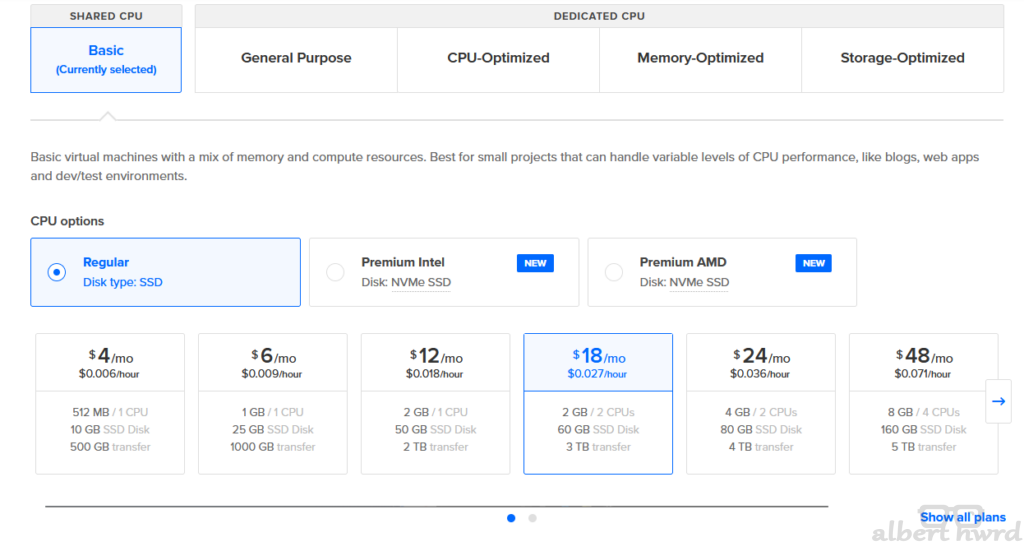
3. Setelah Droplet selesai dibuat, klik vps nya lalu masuk ke menu Recovery.
4. OFFkan Droplet selanjutnya pilih Boot from Recovery ISO.
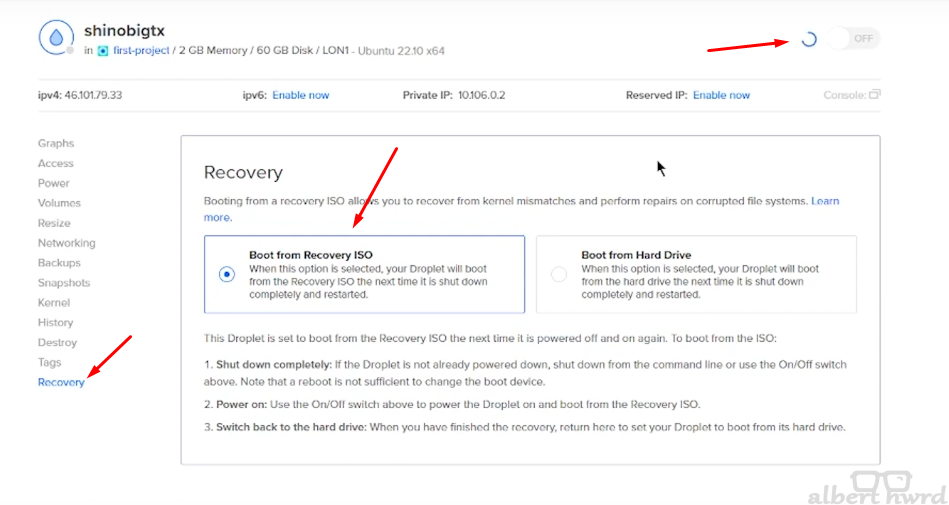
5. Jika Droplet sudah posisi ON maka selanjutnya klik Recovery Console, dan tunggu tab baru akan keluar.
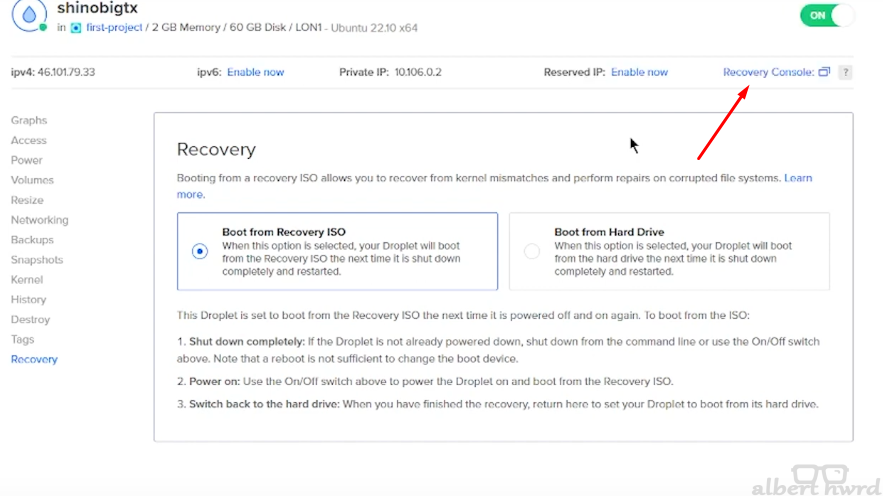
6. Terminal akan muncul, tunggu sampai selesai hingga muncul menu dan ketik angka 1 lalu Enter dan teks [Not Mounted] akan berubah menjadi [/dev/vda1]
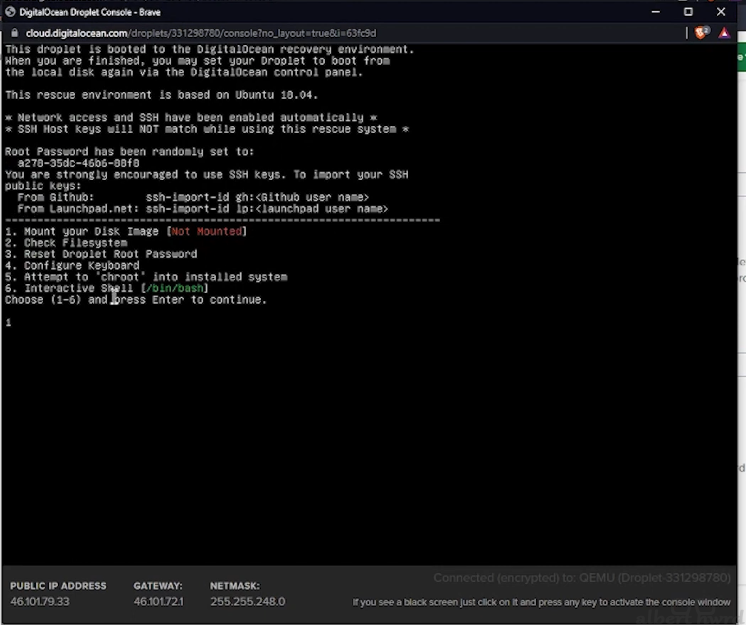
7. Selanjutnya ketik 6 lalu Enter, akan muncul tampilan baru dan pilih perintah dibawah untuk Memilih Windows apa yang mau diinstal, setelah di paste lalu Enter, dan server akan mendownload serta menginstall Windows pilihan Anda.
Contoh perintah yang akan dipaste:wget -O- --no-check-certificate http://drive.muavps.net/windows/Windows2012r2.gz | gunzip | dd of=/dev/vda
Selengkapnya ada di Syarat ke 3 diatas
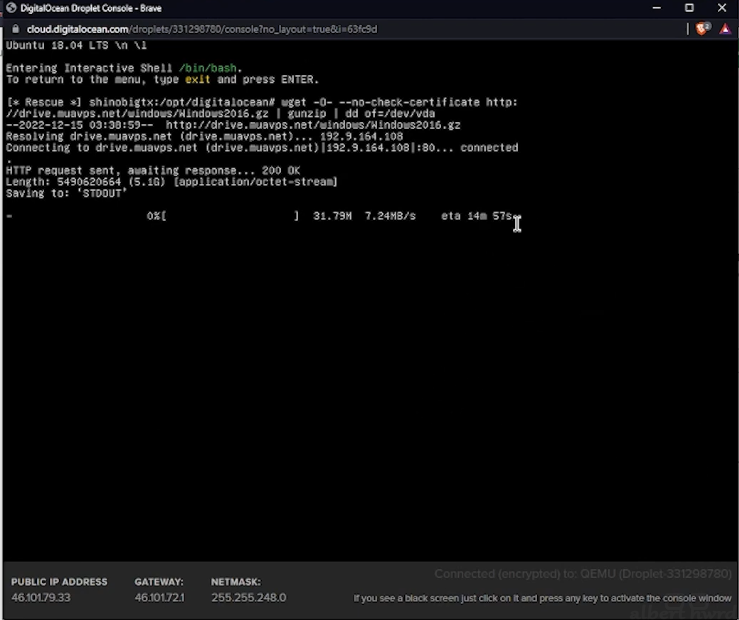
8. Tunggu sampai download selesai. Jika sudah selesai, close terminal lalu OFF kan Droplet dan pilih lagi Boot from Hard Drive lalu ON kan kembali.
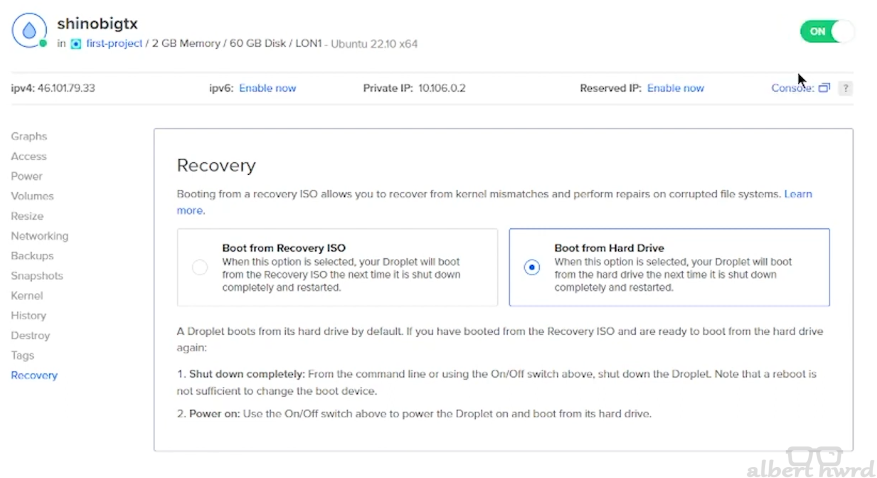
9. Klik Console dibawah tombol ON Droplet, akan menampilkan Windows yang sudah terinstall.
NB: *user password sudah ada diatas jadi tinggal dicopas saja.
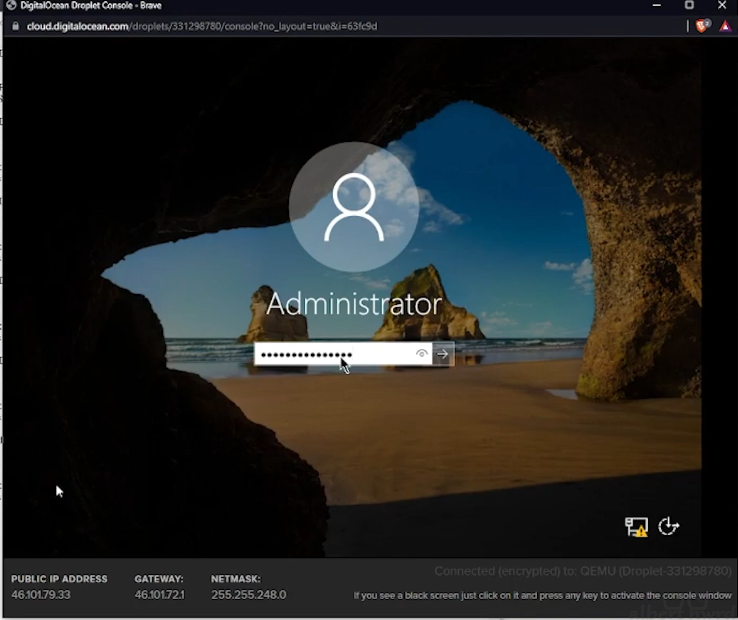
10. Klik icon koneksi untuk Konfigurasi IP RDP. disini Konfigurasi IP seperti pada umumnya settingan ip pada windows biasa.
11. Masukkan IP yang sudah tertera di tempilan Terminal.

12. Selamat! disini Anda sudah ditahap terakhir.
13. Buka RDP Client lalu masukkan IP VPS DigitalOcean Anda dan masukkan password yang sudah ada diatas tadi.
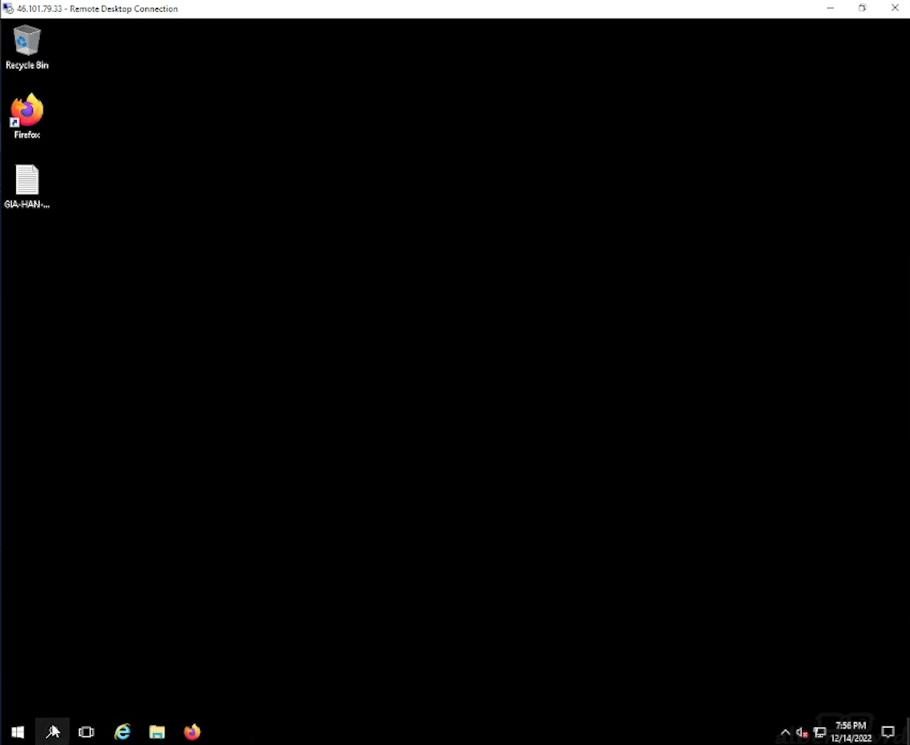
14. Ubah password RDP Anda pada menu User Accounts.
15. Disini Kapasitas SSD tidak sepenuh nya diinput pada disk C: sehingga Anda harus cek dan tambah disk atau memasukkan sisa size ke C: pada diskmgmt.msc
Atau masih bingung untuk Install RDPnya bisa langsung tonton video dibawah ini:
Kesimpulan
Sangat mudah tentunya untuk Cara Install RDP Windows Di DigitalOcean TerLengkap. hanya saja perlu settingan sedikit. Tetapi disini banyak yang akunnya di locked karena CPU yang terlalu besar terpakai yang di buat oleh aplikasi yang di install pada Windows, sehingga di sarankan untuk sering cek melalui Task Manager agar CPU tidak selalu di 100% atau bisa mengupgrade paket dari VPS yang sudah Anda install tadi.
Itu dia tadi Cara Install RDP Windows Di DigitalOcean TerLengkap. Semoga berhasil dan jangan lupa untuk menantikan tutorial selanjutnya.